Фотографії, Люди, SkyDrive, Карти, Календар і Пошта - це деякі сучасні програми, які постачаються з Windows 8 і Windows 10. Очевидно, що програма Mail дозволяє переглядати всі облікові записи електронної пошти в одному місці. Програма Mail підтримує всі популярні служби веб-пошти, такі як Outlook.com, Hotmail, Gmail і пошта Yahoo.

Навіть незважаючи на те, що програма Mail не настільки потужна, як Outlook або Windows Live Mail, вона виконує роботу дуже добре. У цій версії програми Mail відсутні деякі основні функції. Наприклад, ви не можете безпосередньо надрукувати пошту з програми, і ви навіть не можете додати обліковий запис за допомогою протоколу POP або IMAP. Щоб надрукувати повідомлення електронної пошти, потрібно скопіювати вміст листа в блокнот, офіс або інші програми, а потім скористатися функцією друку програми, щоб надрукувати електронну пошту. Microsoft, безумовно, поліпшить цю програму в найближчі місяці.
Додайте програму Gmail для Windows 10/8 Mail
Якщо ви маєте обліковий запис Gmail і бажаєте додати свій обліковий запис до програми Mail, виконайте наведені нижче дії.
Крок 1. Перейдіть на стартовий екран, а потім натисніть на додаток Mail, щоб запустити програму.

Крок 2. Тепер ви повинні бачити обліковий запис Hotmail, який ви раніше налаштовували під час інсталяції Windows. Щоб додати новий обліковий запис, перемістіть курсор миші у верхній правий кут екрана, щоб переглянути принади з системними командами.

Крок 3. Клацніть на Параметри, щоб переглянути налаштування для програми Mail. Натисніть " Облікові записи", а потім натисніть " Додати обліковий запис", щоб переглянути параметри додавання облікового запису Gmail або Hotmail або Exchange.



Крок 4. Натисніть Google . Вам буде запропоновано ввести адресу електронної пошти та пароль. Після цього натисніть кнопку " З'єднати", щоб синхронізувати обліковий запис. Ви готові! Протягом декількох секунд ви повинні мати можливість переглядати всі ваші листи.


Також, щоб дізнатися, як встановити Metro-додатки та оновити програми Metro.
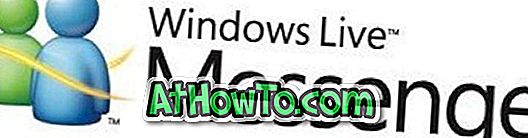







![Як ввімкнути інтерфейс користувача Windows Phone 7 у Windows 8 [без використання програмного забезпечення третіх сторін]](https://athowto.com/img/windows-8-guides/693/how-enable-windows-phone-7-style-user-interface-windows-8.jpg)




